Salesforce データプラットフォームでビジネスの成功への道を開く
学習の目的
この単元を完了すると、次のことができるようになります。
- Salesforce プラットフォームとは何かを定義する。
- Dreamhouse のシナリオを説明する。
- Trailhead Playground を作成する。
- ノーコード (宣言型) の開発とプログラム型の開発の違いを説明する。
Salesforce の簡単な説明
Salesforce Platform の初心者の方にとって、この Trailhead モジュールは基本事項を学ぶ最適な場所です。Salesforce Platform の基本的な用語や概念、機能を確認したうえで実際に操作してみます。では、先に進みましょう。
Salesforce を単なる CRM ソフトウェアと思っているかもしれません。Salesforce は、顧客データを保存し、見込み客を育成するプロセスを用意し、同僚などとコラボレーションする手段を提供します。しかもこれらすべてを行います。さらに、Salesforce は CRM ソリューションであるだけでなく、 ほかにも多くの機能があります。
Salesforce はビジネスの運営に役立つ多くの標準機能を備えています。企業が Salesforce を使用して行う一般的な活動と、それらの活動をサポートするために Salesforce が提供する機能として次のようなものがあります。(「プラットフォーム開発の基本」モジュールで、さらに多くの Salesforce 製品や機能について学習できます。)
企業の活動: |
サポートする機能: |
|---|---|
見込み客と顧客への営業 |
営業活動を管理するためのリードと商談 |
販売後の顧客のサポート |
顧客エンゲージメントのためのケースとコミュニティ |
外出先での作業 |
カスタマイズ可能な Salesforce モバイルアプリケーション |
同僚、パートナー、および顧客とのコラボレーション |
会社とつながるための Slack やコミュニティ |
オーディエンスへのマーケティング |
カスタマージャーニーを管理するための Marketing Cloud Engagement |
ビジネスの一般的な職務の自動化 |
Flow Builder |
さまざまなソースの現在および過去のデータの活用 |
データを取り込んで正規化し、すべての顧客エンゲージメントに関するインサイトを表示する Data 360 |
業務の効率化と生産性の向上 |
Salesforce Einstein の予測・生成 AI ツール |
購入したライセンスに応じて、こういった機能をすぐに利用できます。ただし、これらの機能は、不動産エージェントが展示しているモデルハウスのようなものだと考えることができます。そこに住むことは可能ながら、自分のアートを壁に掛けたり、好きなように模様替えすることはできません。
そこで Salesforce Platform の出番です。プラットフォームを使用すると、柔軟なカスタマイズや開発で機能を会社独自のものにすることができます。独自のビジネスアプリケーションがあれば、全員がより大きな成功を収めることができます。
Salesforce のストーリー
Trailhead には、Salesforce をさまざまな方法で活用している架空の会社が登場します。

その 1 つをご紹介します! Dreamhouse Realty は、不動産への斬新なアプローチでその名を知られています。Salesforce を使用して従業員を結び付け、住宅販売の効率性を高めています。
Michelle は、Dreamhouse の主任不動産ブローカーです。Dreamhouse の Web アプリケーションやモバイルアプリケーションを駆使して、多数の住宅購入希望者を見つけ出しています。こうしたアプリケーションでは、顧客が検索条件を設定して関心のある物件を表示できます。さらに、Michelle をはじめとするブローカーに直接連絡して、内覧を予約することもできます。

D'Angelo は、Dreamhouse の Salesforce システム管理者です。Salesforce Platform を使用して、一連のカスタム機能を作成し、Michelle とそのチームをサポートしています。Michelle は、このカスタム機能を使用して、販売する物件に関する情報の編集と参照、および見込み購入者の追跡ができます。

Salesforce には、取引先、取引先責任者、リードなどの一般的なセールスオブジェクトを追跡する標準機能が付属しています。ただし、Dreamhouse は不動産会社であるため、その業界やビジネスモデルに固有のニーズがあります。このモジュールを通して、D'Angelo が Salesforce Platform を使用してこうしたニーズを満たす方法を見ていきます。
用語を理解する
前の段落に見慣れない言葉「オブジェクト」が出てきたのに気が付きましたか? オブジェクトは、Salesforce についての理解が深まるにつれて身に付く多くの重要な用語の 1 つです。
最初に、Salesforce のコンテキストでデータベースとは何かを理解することが重要です。データベースの話が出てきたら、巨大なスプレッドシートを想像してください。Salesforce に情報を入力すると、それはデータベースに保存されるため、後で再度アクセスできます。特定可能な方法で保存されるので、いつでも必要な情報にアクセスできます。
では、Dreamhouse アプリケーションのページを開き、その重要な要素を定義して、データベースとどのように関連しているのか見ていきましょう。
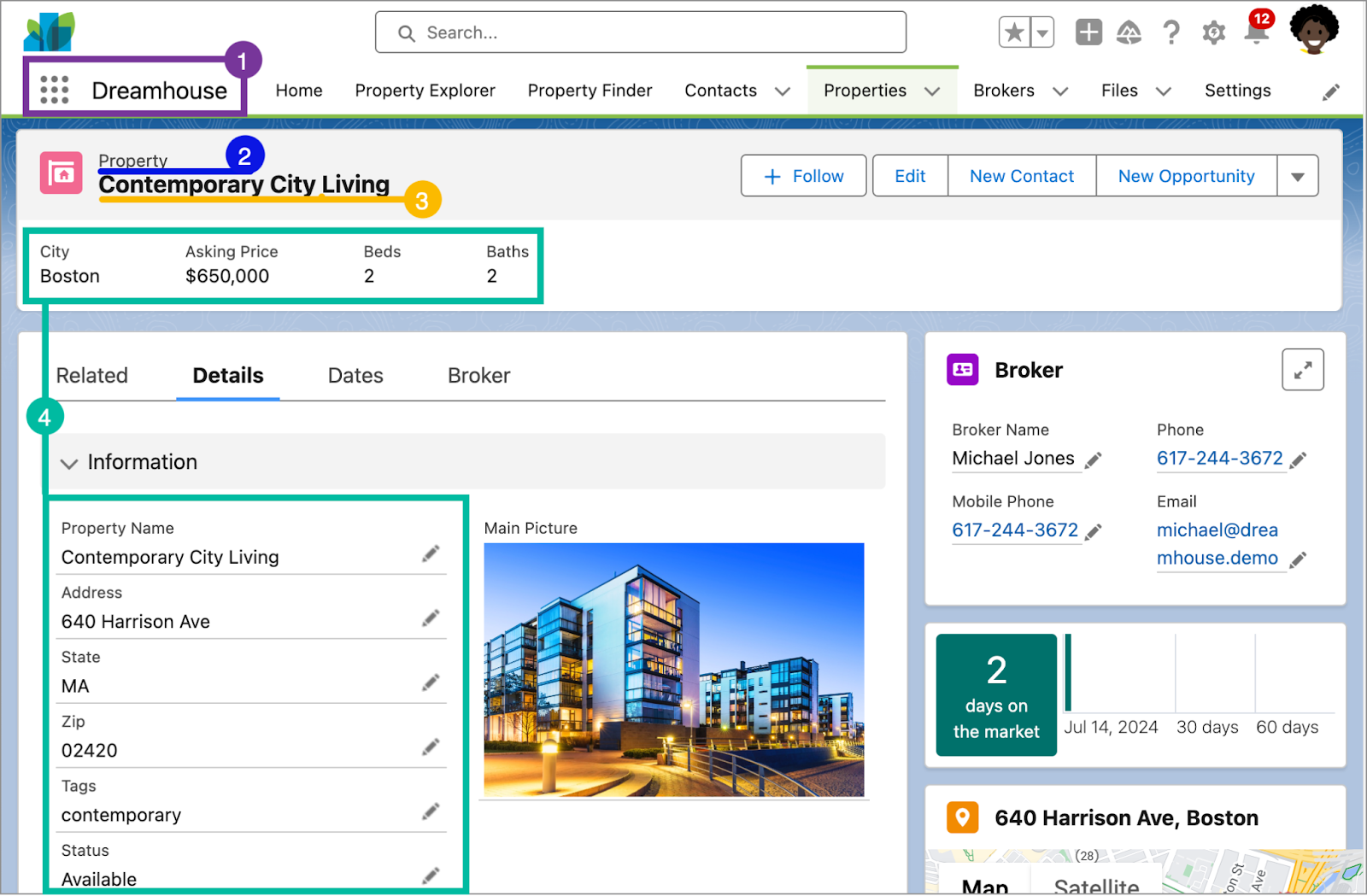
- Salesforce のアプリケーションとは、ビジネスプロセスをサポートするオブジェクト、項目、およびその他の機能のセットです。使用中のアプリケーションを確認し、アプリケーションランチャー (
 ) を使用してアプリケーション間を切り替えることができます。
) を使用してアプリケーション間を切り替えることができます。
-
オブジェクトとは、特定の種類の情報が保存される、Salesforce データベースのテーブルです。標準オブジェクト (取引先や取引先責任者など) とカスタムオブジェクト (図の Property (物件) オブジェクトなど) があります。
-
レコードは、オブジェクトデータベーステーブルの行です。レコードは、オブジェクトに関連付けられている実際のデータです。以下は「Contemporary City Living」物件というレコードです。
-
項目は、オブジェクトデータベーステーブルの列です。標準オブジェクトとカスタムオブジェクトのどちらにも項目があります。この例の Property (物件) オブジェクトには、Address (住所) や Price (価格) のような項目があります。
図ではわかりづらいもう 1 つの重要な用語が組織です。組織は、Salesforce の特定のインスタンスを指します。この画像は、Dreamhouse の組織から取得したものです。会社には、1 つ以上の組織を設定できます。
これから多くの新しいことに取り組みます。すぐにすべてを理解できなくても心配はいりません。Salesforce について学び続けていくと、用語は自然と身に付いてきます。
Trailhead Playground で実際に操作してみる
Trailhead の初心者の方は、特別なハンズオン環境の使い方から見ていきます。Trailhead Playground は、学習したスキルを実際の業務に適用する前に練習できる安全な環境です。どの Playground にも、アプリケーション開発スキルをテストするために必要な標準のアプリケーション作成ツールとカスタマイズツールがすべて搭載されています。Developer Edition (DE) 組織をご存じですか? Playground は実際のところ、特殊な Developer Edition 組織です。
Trailhead にサインアップすると、自動的に Trailhead Playground が作成されます。まだサインアップしていない場合は、この機会にサインアップしましょう。このモジュールでは、新しい Playground が必要です。古い Playground または期限切れの Playground がすでにある場合は、次の手順に従って新しい Playground を作成して起動してください。
Playground 組織は無料で、一度に 10 個まで設定できます。新たに作成する場合は、このページの一番下までスクロールして、[Launch (起動)] の横にある 3 つのドットをクリックし、[+ Create Playground (+ Playground を作成)] をクリックします。Playground の数が上限に達した場合や、Playground を管理する場合は、Trailhead プロファイルから Playground を表示して削除できます。Playground のユーザー名とパスワードが必要になった場合は、こちらの手順に従ってアクセスできます。
Dreamhouse アプリケーションをインストールする
このモジュールに沿って手順を実践する場合は、Dreamhouse アプリケーションをパッケージとして Trailhead Playground にインストールする必要があります。また、ハンズオン Challenge を実行するときにもこのパッケージと Playground を使用します。
以下の手順に従って Playground を起動し、パッケージをインストールしてください。
- Trailhead Playground を起動するために、このページの一番下までスクロールして [起動] をクリックします。
- 真新しい Trailhead Playground を起動した場合は、上部に [Playground Starter] と表示されます。表示されない場合は、アプリケーションランチャー (
 ) で [Playground Starter] を見つけて選択します。
) で [Playground Starter] を見つけて選択します。

-
[Get Your Login Credentials (ログイン情報を取得する)] タブをクリックし、指示に従ってパスワードをリセットします。
- Playground Starter アプリケーションで、[Install a Package (パッケージのインストール)] タブをクリックします。
![[Install a Package (パッケージのインストール)] タブが強調表示されている Playground Starter アプリケーション。](https://res.cloudinary.com/hy4kyit2a/f_auto,fl_lossy,q_70/learn/modules/starting_force_com/starting_intro/images/ja-JP/e29cd1f07680b0ed2afa337a72b7d48b_kix.ysfxjuskpglb.png)
-
[Package ID (パッケージ ID)] 項目に
04tKY000000LOv6YAGを貼り付け、[Install (インストール)] をクリックします。
-
[Install for All Users (すべてのユーザーのインストール)] を選択して [Install (インストール)] をクリックします。
- サードパーティアクセスの承認を促すメッセージが表示されたら、[はい]、[続行] の順にクリックします。Dreamhouse アプリケーションの地図に更新された情報が示されるようになります。
- インストールが完了したら、[Done (完了)] をクリックします。
- 次に、アプリケーションランチャー (
 ) に戻り、[Dreamhouse] アプリケーションを検索して選択します。
) に戻り、[Dreamhouse] アプリケーションを検索して選択します。
-
[設定] タブをクリックし、次に [データをインポート] ボタンをクリックします。これで、物件、取引先責任者、ブローカーなどのサンプルデータがアプリケーションに取り込まれます。
![[データをインポート] ボタンが表示されている [Dreamhouse] の [設定] タブ。](https://res.cloudinary.com/hy4kyit2a/f_auto,fl_lossy,q_70/learn/modules/starting_force_com/starting_intro/images/ja-JP/34961a8f395d5d49aee7e6002d60232a_kix.jqxq6pgl5zgf.png)
このモジュールを通して、アプリケーションの要素を見ていきますが、先に進む前に Dreamhouse アプリケーションに戻り、あちこち見て回っても構いません。物件の画像や所在地の地図が表示されないときは、ブラウザーを更新する必要のある場合があります。
Salesforce Platform をカスタマイズする
Salesforce Platform を使用して、ビジネスに固有のカスタムオブジェクトや機能を開発できることはすでに理解しました。ただし、この開発のほとんどを 1 行のコードも書かずに行えることはご存じないかもしれません。
コードを記述せずに開発することをノーコード (または宣言型) 開発といいます。ノーコード開発では、フォームとドラッグアンドドロップツールを使用して強力なカスタマイズタスクを実行できます。Salesforce Platform では、Lightning コンポーネントなどを使用するプログラム型の開発も提供しています。ただし、プログラマーでなくても、このプラットフォームではすばらしい機能を開発できます。
では、小さく始めましょう。Michelle は、見込み住宅購入者が住宅ローンの事前承認を受けているかどうかを迅速に示す方法を必要としています。この変更を行うため、D'Angelo は、取引先責任者オブジェクトに事前承認済みチェックボックスを作成します。Salesforce 用語で言うと、標準オブジェクトにカスタム項目を追加します。その方法を見ていきましょう。
-
 、[Setup (設定)] の順にクリックして、設定ページを起動します。[設定] は頻繁に使用するので、この手順を覚えてください!
、[Setup (設定)] の順にクリックして、設定ページを起動します。[設定] は頻繁に使用するので、この手順を覚えてください!
-
[オブジェクトマネージャー] タブをクリックします。
-
[取引先責任者] をクリックします。
- [詳細] パネルで [項目とリレーション] をクリックし、[New (新規)] をクリックします。
- データ型は、その項目で保持する情報の種類を示します。この項目では [Checkbox (チェックボックス)] を選択し、[Next (次へ)] をクリックします。
- [項目の表示ラベル] は、[取引先責任者] ページに表示されるテキストです。
Prequalified?(事前承認済み?) と入力します。
- Tab キーを押すと、項目名が自動的に入力されます。項目の表示ラベルと項目名についての詳細は、
 をクリックしてください。
をクリックしてください。
-
[Next (次へ)] をクリックします。
-
[Next (次へ)] を再度クリックして、デフォルトの項目レベルセキュリティを受け入れます。
- すべての取引先責任者ページレイアウトで新規項目を追加するチェックボックスがオンになっていなければ選択して、[Save (保存)] をクリックします。
最初のオブジェクトをカスタマイズできました。お疲れさまでした。
では、作業結果を見てみましょう。アプリケーションランチャー ( ) で、[Dreamhouse] を見つけて選択します。Dreamhouse アプリケーションで、[Contacts (取引先責任者)] タブをクリックして、取引先責任者名をクリックします。[Details (詳細)] タブに、新しい項目が表示されます (数分かかることがあります)。これで、Michelle やほかのブローカーはこの重要な顧客情報を容易に記録し、取得できるようになりました。
) で、[Dreamhouse] を見つけて選択します。Dreamhouse アプリケーションで、[Contacts (取引先責任者)] タブをクリックして、取引先責任者名をクリックします。[Details (詳細)] タブに、新しい項目が表示されます (数分かかることがあります)。これで、Michelle やほかのブローカーはこの重要な顧客情報を容易に記録し、取得できるようになりました。
![新しい [Prequalified (事前承認済み)] 項目が表示された取引先責任者詳細ページ。](https://res.cloudinary.com/hy4kyit2a/f_auto,fl_lossy,q_70/learn/modules/starting_force_com/starting_intro/images/ja-JP/63a4d7b6d5d5a963bb67888124680fcf_kix.ossuol7zzitx.png)
この項目は簡単に追加できました。しかも、項目を追加しただけではありません。同時に、プラットフォームがバックグラウンドで多くの作業を行っていたのです。新しい項目がユーザーインターフェースに追加されたことは一目瞭然です。新しい項目を参照するレポートの実行やダッシュボードの作成もできます。この項目を Salesforce モバイルアプリケーションに追加することさえできます。しかも、必要な操作は [Next (次へ)] をクリックすることだけでした!
これが Salesforce Platform の力です。次の単元では、このプラットフォームをビジネスに活用する数通りの方法を見ていきます。
リソース
課題に取り組む準備はできましたか?
この単元では、[Prequalified? (事前承認済み?)] チェックボックスを作成しました。では、まったく新しい項目を作成し、学習した内容を復習してみましょう。今回は、チェックボックスではなく、通貨項目を作成します。下の新しい課題を実行して、学習した内容を復習してください。
